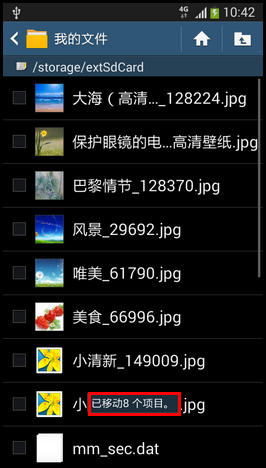三星I9158V如何把图片移动到SD卡?
发布时间:2015-11-05 来源:查字典编辑
摘要:1.在待机页面下,点击【应用程序】。2.点击【我的文件】。3.点击【所有文件】。4.点击【Devicestorage】。5.点击要移动到SD...
1.在待机页面下,点击【应用程序】。
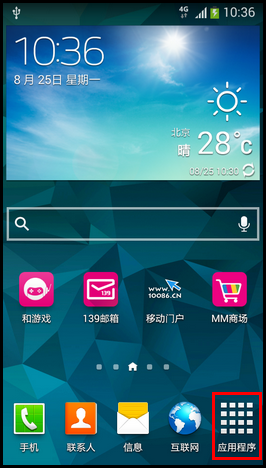
2.点击【我的文件】。
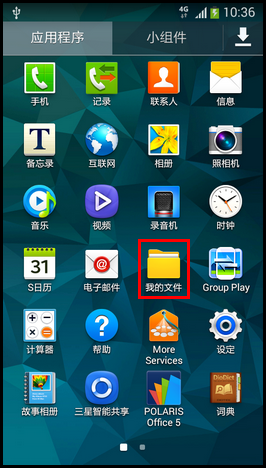
3.点击【所有文件】。
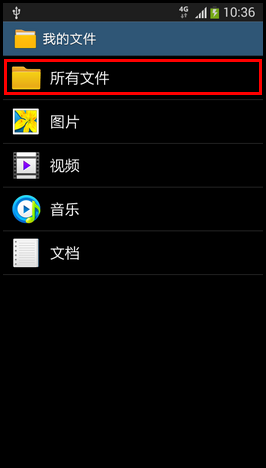
4.点击【Device storage】。
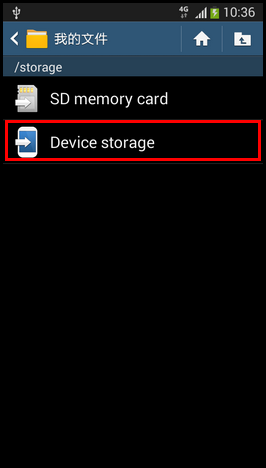
5.点击要移动到SD卡的文件夹。(这里以【Pictures】为例)
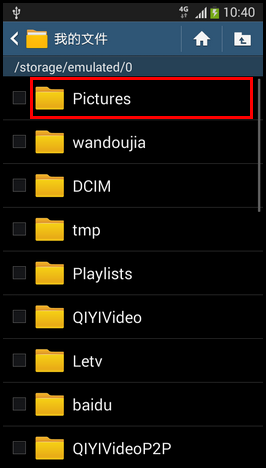
6. 点击手机左下角【菜单】,再点击【全选】,或者仅勾选想要移动的图片,这里以全选为例。
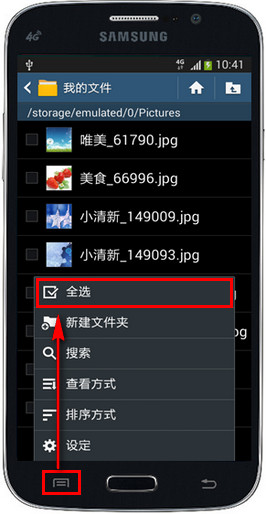
7.点击右上角【展开】图标,选择【移动】。
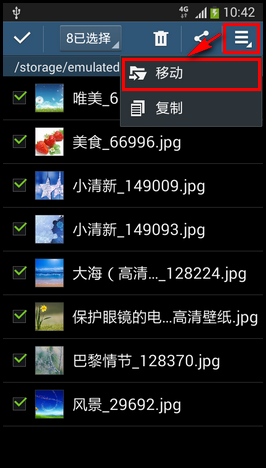
8.点击【SD memory card】。
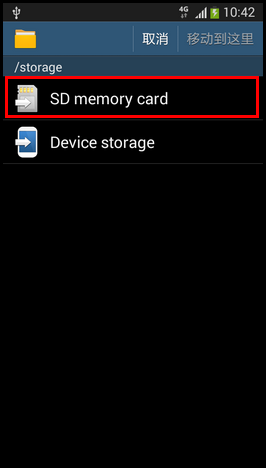
9.选择一个要移动的位置,然后点击【移动到这里】。
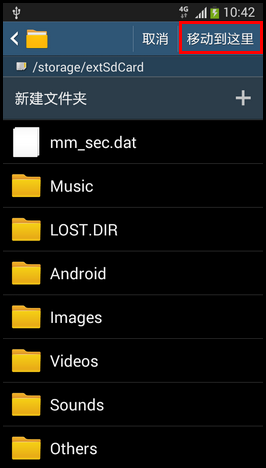
10.移动后的页面。